高效工作 | Bigemap的5個實用小技巧,碼了!
Bigemap GIS Office能滿足絕大多數GIS行業從業者的日常工作需求,比如標繪點線面、KML/SHP/CSV/TXT/GPX/DXF等格式互相轉換、投影轉換(如CGCS2000)、經緯度、行政邊界、地名檢索定位等等。
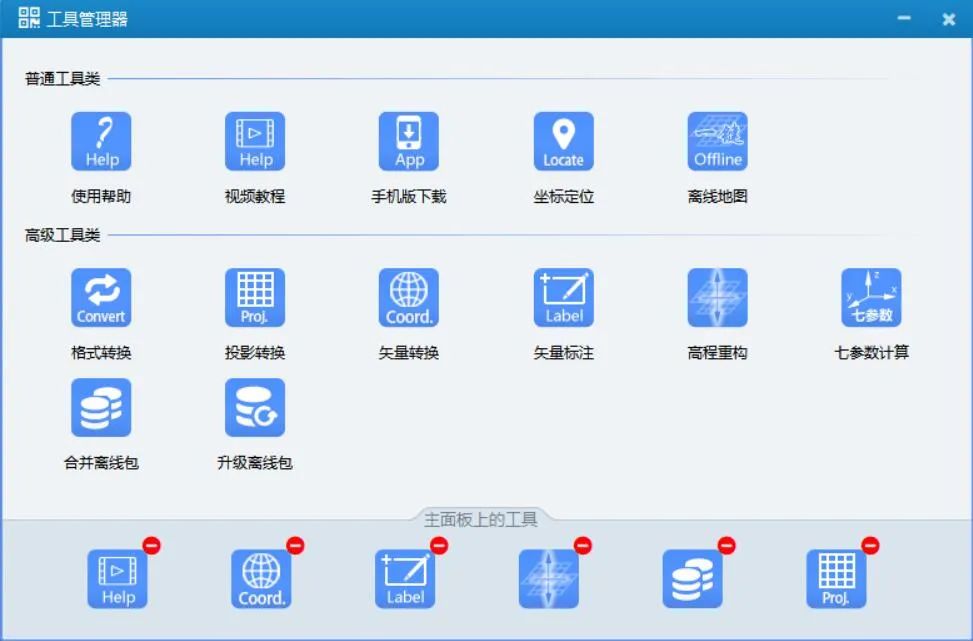
當然,Bigemap GIS Office還有很多便捷小技巧,這正是小E接下來要介紹的——使用Bigemap GIS Office的五個小技巧,建議先收藏!!!一起來看看如何操作,以此來提高工作效率。
一、標繪線節點的磁力共點
使用Bigemap GIS Office進行標繪線的日常工作,繪制完畢后,利用選擇工具選中這條線。當看見線顏色變化和線的多個繪制節點出現,就代表已經選中這條線。
鼠標移動到某一個節點,當出現菱形符號標志時:長按鼠標左鍵可以移動這個節點;單擊鼠標右鍵可以刪除這個節點。

移動到線其他沒有節點的部分,出現紅色"+"號標志,就可以增加節點。

磁力共點是什么呢?兩條線的同一端要共用一個點時,選中其中一條要移動的線,長按ctrl+鼠標左鍵并選中一端(一個節點),將它移動到另外一條線的端點,要靠近時,兩個點會自動吸附,這樣兩條線就能共用一個點啦。

二、圖層快速定位
小E了解到,部分客戶每天要在Bigemap GIS Office中處理10,000+條矢量數據。面對密密麻麻的點、線、面,怎么快速找到想要修改的地方呢?
打開左側圖層管理窗口,選中需要定位查看的圖層,點擊鼠標右鍵,選擇【定位】,右側界面即可跳轉到該圖層所在位置。雙擊鼠標左鍵也可以實現圖層定位。

三、部分點線面的整體平移拖動
在平移拖動前,可以新建一個圖層,按住Shift可以快速選中并拖動多個圖元放在這個圖層里。接著點擊鼠標左鍵,選中包含所有圖元的圖層組,再點擊鼠標右鍵,彈出的選項中選擇【移動】,然后在新窗口【控制點設置對話框】中,開始繪制移動路線以決定走向。
偷偷告訴你,還可以多次繪制控制線實現多次移動。

四、圖層的復制粘貼
某粉絲:小E,小E,我剛標繪了一條高速路的線路圖,間隔X公里也想修建一條寬度、車道數一樣的高速公路,怎么操作呢?不想重新畫啊...
小E:簡單,利用圖層復制粘貼功能就搞定啦。在復制粘貼前,需要新建一個圖層。按住shift或ctrl批量選中圖層或單獨選中圖層,點擊鼠標右鍵,彈出選項中選擇【復制】。這時系統會提醒已復制成功。
接著,選中剛剛新建好的圖層,點擊鼠標右鍵,這時可以選擇【粘貼】。選擇好后,批量或單獨復制的圖層就出現在新建的圖層里了。(再重新畫,就不"禮貌"了 )

五、批量修改點線面樣式
選中需要修改的圖層組,或按shift/ctrl批量多選圖層后,點擊鼠標右鍵,彈出選項中選擇圖層屬性,根據自己需求,選擇修改點樣式、線樣式、面樣式。
可以設置點線面的顏色、類型、標注信息等等。如果選擇的圖層組,在之后的標繪工作中會沿用剛設置的樣式。
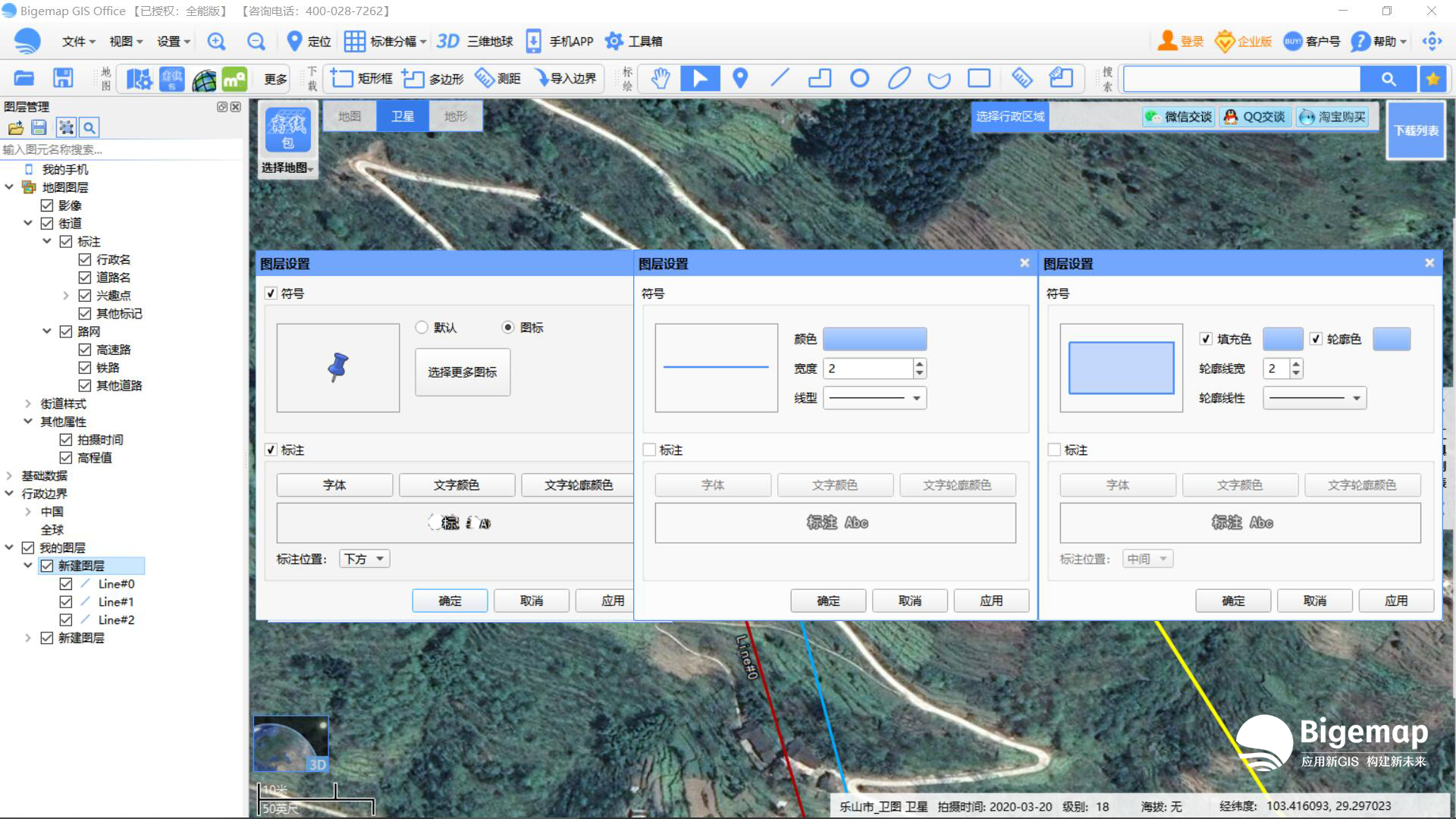
怎么樣?以上的五個小技巧有沒有幫助到你!
以新GIS理念出發,Bigemap始終堅持輕應用、基礎性、微服務,來幫助各行各業更好發展!關注Bigemap,了解更多!
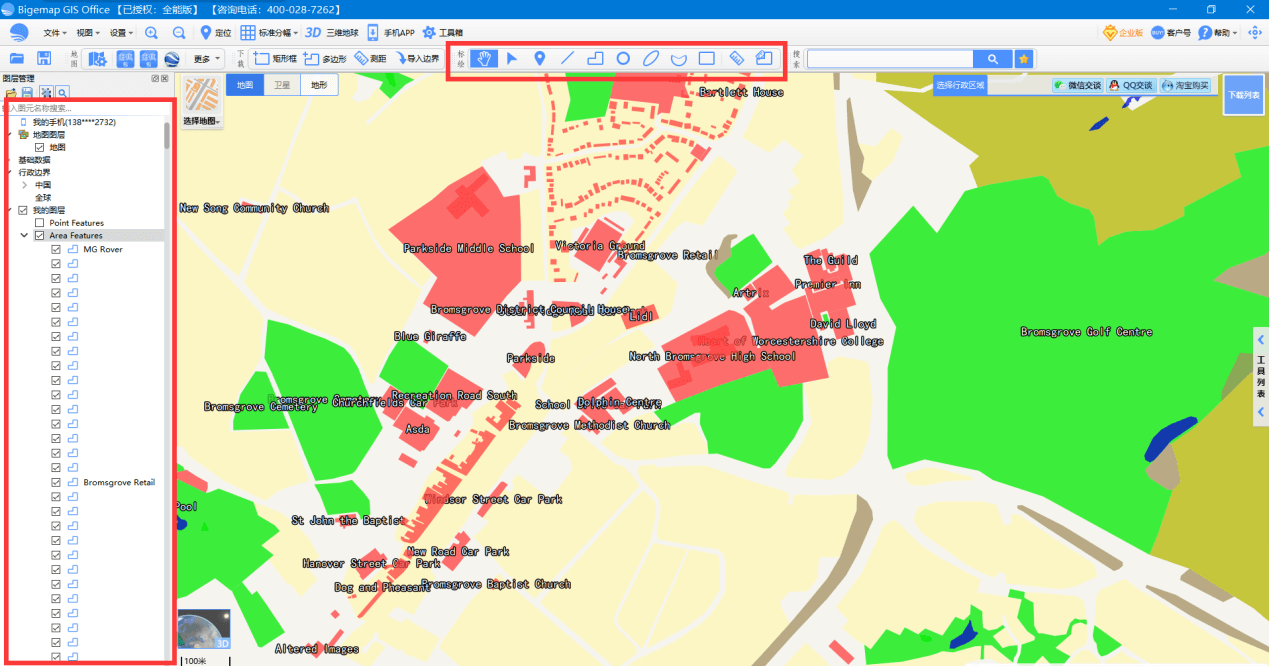
Bigemap GIS Office 國產基礎軟件
Bigemap GIS Office是一個全面且易于使用的國產化基礎軟件,為用戶提供數據處理、編輯、數據分析、集成以及可視化呈現的綜合數據集平臺。支持上百種數據格式:shp/kml/kmz/dwg/dxf/gpx/csv/excel/txt/tiff/geotiff/osgb/mbtiles/tiles等,對數據流轉、嵌入、融合、以及更多地為用戶提供數據的增強處理及多種分析工具。在不同場景不同行業下支持坐標系轉換CGCS2000/WGS84/Xi’an80/Beijing54/UTM等多種投影互轉互換、支持專題地圖、大數據加載、航拍影像、矢量數據、柵格數據的導入導出、瓦片切片及地圖服務發布。
了解詳情>>


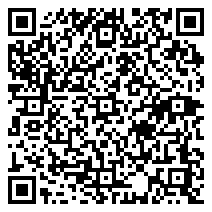



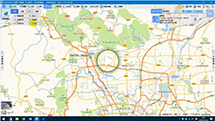


 在線客服(直接聊)
在線客服(直接聊)